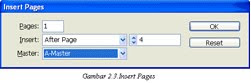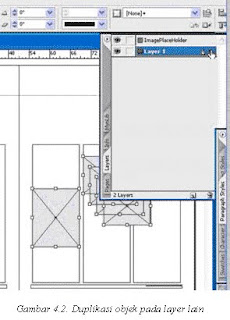Jenis-jenis Kerupuk :
· Kerupuk polos
· Kerupuk kriting
Kerupuk Polos (Peser)
Bahan :
Sama dengan bahan adonan untuk pempek lenjer, hanya perbandingan sagu/kanjinya lebih banyak dibanding lenjer biasa. Dan garam juga lebih banyak, sehingga terasa adonan agak asin dikit.
Cara membuatnya :Sama dengan bahan adonan untuk pempek lenjer, hanya perbandingan sagu/kanjinya lebih banyak dibanding lenjer biasa. Dan garam juga lebih banyak, sehingga terasa adonan agak asin dikit.
· Buat menjadi lenjeran panjang kira-kira 30 cm.
· Diameter lenjer bervariasi : 2 -4 cm
· Bentuk lenjeran kemudian bisa berbentuk silinder atau di pipihkan.
· Rebus sama seperti membuat pempek lenjer.
· Tiriskan, kemudian lenjeran di jemur sampai agak kenyal dan agak keras cirinya, dipegang tidak lengket lagi.
· Ambil lenjeran, potong tipis-tipis 1-2 mm.
· Jika pisau pemotong lengket celup ke air.
· Letakkan potongan-potongan tips tadi satu-persatu ke atas nyiru.
· Jemur ke matahari, sampai kering benar (jangan kena air hujan atau terlalu panas mataharinya, karena berakibat pecah seribu waktu di goreng).
· Waktu menjemur bisa 2-3 hari tergantung sinar matahari.
· Jika sudah kering betul dan keras, simpan.
Variasi
Kerupuk warna-warni :
Jika ingin warna-warni, pada saat membuat adonan, silahkan diberi pewarna makanan sesuai warna kesukaan.
Cara memasak dan lain sebagainya, sama diatas.
Kerupuk bentuk khusus misalnya kerupuk kipas :· Lenjeran jangan dijemur terlalu kenyal, jadi masih agak lembek.
· Potong tipis seperti kerupuk polos biasa.
· Sebelum di jemur, lekatkan potongan-potongan tersebut membentuk kipas.
· Bisa diseling warna-warni.
· Selanjutnya jemur seperti biasa.
KERUPUK KERITING
BAHAN ADONAN:
Adonan dasar pempek
CARA MEMBUAT :
1. Ambil adonan bulatkan kecil sebesar bola tenis.
2. Gunakan pirikan (Pirikan kuningan atau batok kelapa yg ada lobang halus)
3. Tekan adonan dengan pirikan, ambil gumpalan kerupuk dari pirikan dan taruh di tatakkan.
4. Jika tidak ada pirikan, gunakan mesin pembuat mie kecil, potong secukupnya dan dibulatkan taruh ditatakan.
5. Secara umum, caranya sama dengan membuat kerupuk biasa.
CARA MEMASAK :
1. Didihkan air dengan menggunakan panci kukus.
2. Taruh pempek kerupuk ke tatakan lalu kukus sampai masak.
3. Dinginkan, dan siap disantap dengan cuko.
Pempek kerupuk ini juga bahan untuk membuat kerupuk goreng.
Ada beberapa cara memasak kerupuk polos maupun keriting yaitu :
1. Menggoreng dengan minyak goreng
2. Menggoreng diatas pasir
3. Microwave.
Menggoreng dengan minyak goreng :
- Jemur sebentar kerupuknya.
- Siapkan 2 kompor dan taruh wajan berisi minyak goreng.
- Kompor pertama (A) apinya kecil sekali.
- kompor kedua (B) apinya besar.
- Rendam beberapa kerupuk di wajan A sampai keluar bintik putih seperti jerawat di sekeliling krupuk.
- Pindahkan ke wajan B, kerupuk akan langsung mekar, jaga agar jangan terlalu kuning.
- Angkat dan tiriskan minyaknya.
- Setelah dingin kerupuk siap dihidangkan.
Catatan : wajan A jika minyak agak panas, matikan apinya sebentar dan nyalakan lagi.
Menggoreng dengan pasir :
- Ambil pasir sungai atau laut secukupnya.
- Cuci bersih-bersih sampai air bilasannya berwarna bening.
- Jemur pasir di matahari sampai kering betul.
- Siapkan kompor dengan wajan yg agak lebar.
- Masukan pasir bersih yg sudah kering tadi.
- Panaskan, sampai keluar uap panas di pasir, aduk sampai panasnya merata.
- Taruh beberapa kerupuk yg telah dijemur terlebih dahulu.
- Biarkan mekar sendiri sambil di bolak balik.
- Setelah mekar penuh, Angkat dan dinginkan kerupuknya.
- Siap disajikan.
Mengunakan Microwave :
- Jemur kerupuk dahulu.
- Siapkan microwave.
- Uji coba dulu beberapa kerupuk, untuk menyetel waktu.
- Jika sudah ditemukan waktu tepat sampai kerupuk mekar, barulah masukkan kerupuk untuk di goreng.
- Waktu dengan microwave sangat singkat, alau tidak salah tidak sampai 2 menit.
Keuntungan menggunakan media pasir dan microwave :
- Bebas kolesterol minyak.
- Aroma lebih asli.
- Rasa lebih renyah dan krispi.